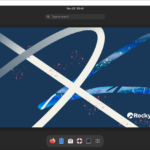리눅스 / 명령어 / cd / 다른 디렉토리로 이동하는 명령어
Created 2018-10-12
Last Modified 2024-01-05
cd는 change directory의 약자로, 다른 디렉토리로 이동하는 명령어이다.
cd
- 현재 로그인한 사용자의 홈 디렉토리로 이동한다.
- 일반적으로 root 계정이라면 /root로, 사용자 jb 계정이라면 /home/jb로 이동한다.
cd ~user
- user의 홈 디렉토리로 이동한다.
- 다음과 같이 명령하면 jb 사용자의 홈 디렉토리로 이동한다.
# cd ~jb
cd 디렉토리명
- 지정한 디렉토리로 이동한다. 절대경로, 상대경로 다 사용할 수 있다.
- 다음과 같이 명령하면 /etc 디렉토리로 이동한다.
# cd /etc
- 현재 디렉토리에 속한 디렉토리 중 abc 디렉토리로 이동한다.
# cd abc
cd ..
- 상위 디렉토리로 이동한다.
- 예를 들어 현재 위치가 /a/b라면, /a로 이동한다.
cd -
- 이전에 위치했던 디렉토리로 이동한다.
- 예를 들어 /root에서 /var 디렉토리로 이동한 다음 'cd -'를 명령하면 /root로 이동한다.
기타
- 'cd .'은 현재 디렉토리로 이동한다. 에러는 나지 않지만, 의미가 없다.
- 현재 디렉토리를 확인하는 명령어는 pwd이다.